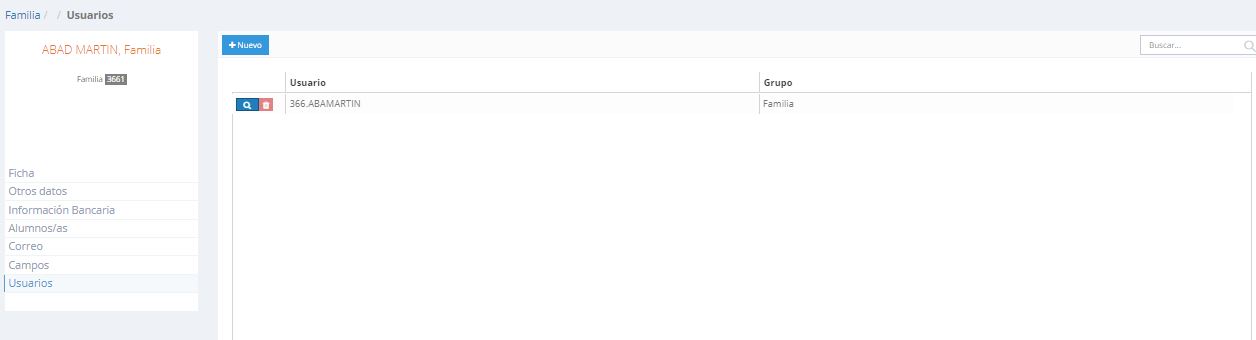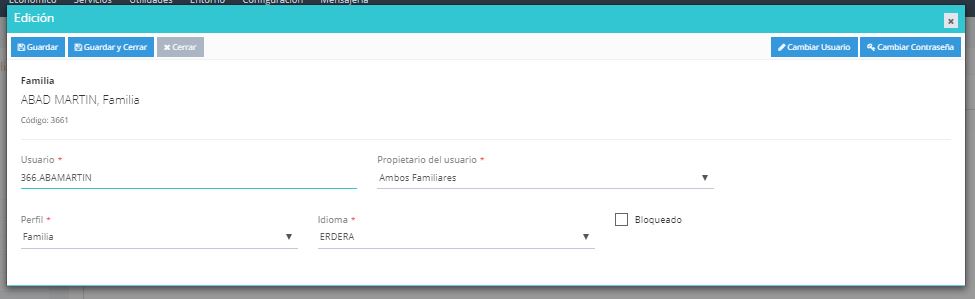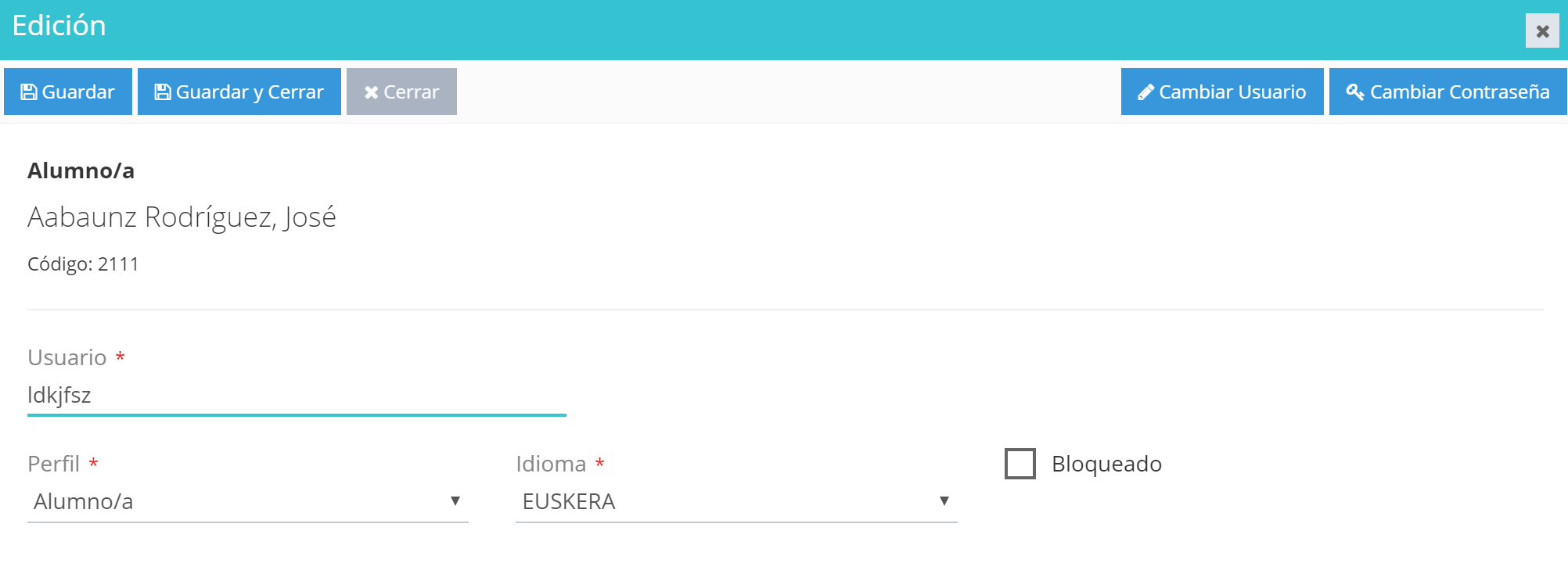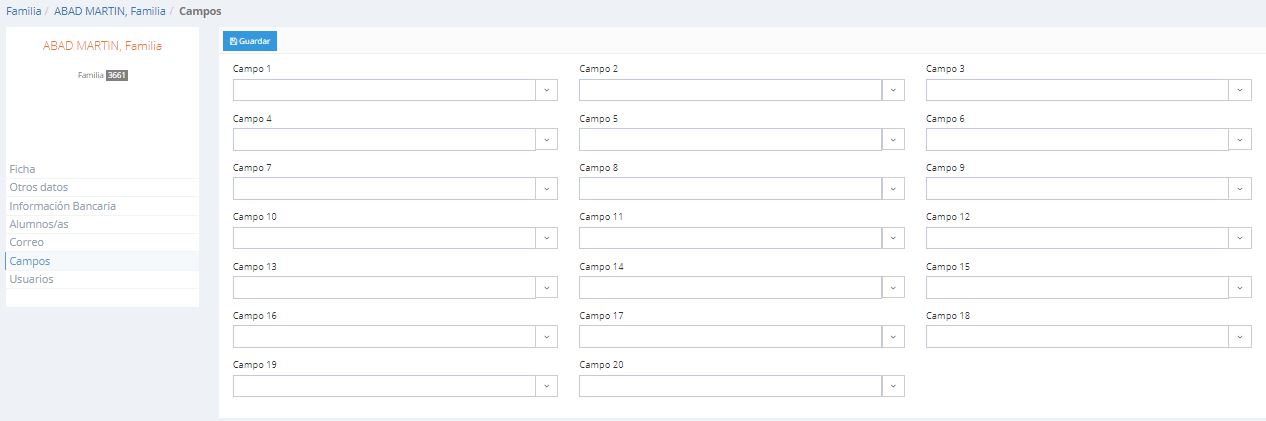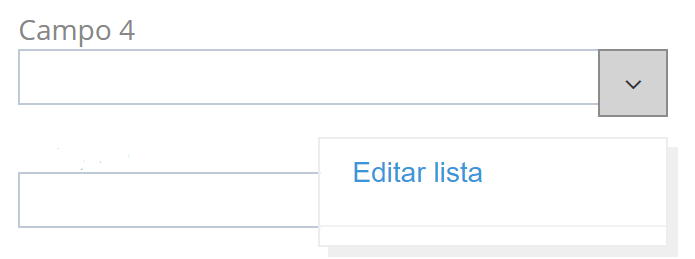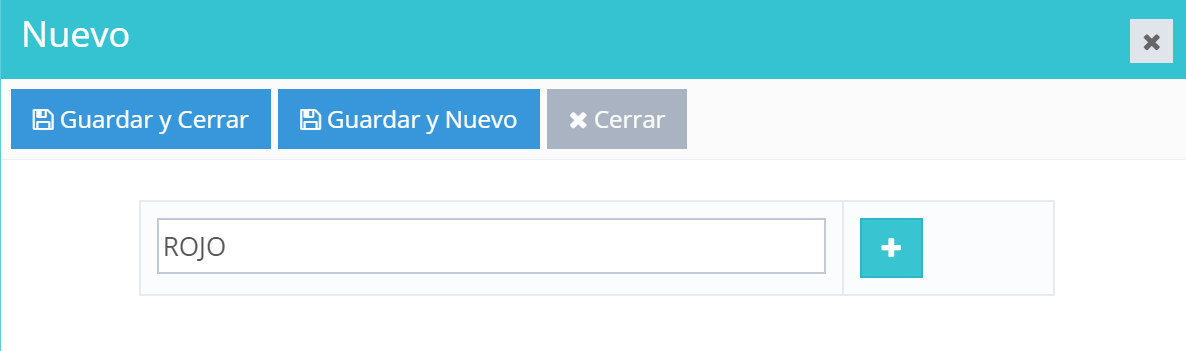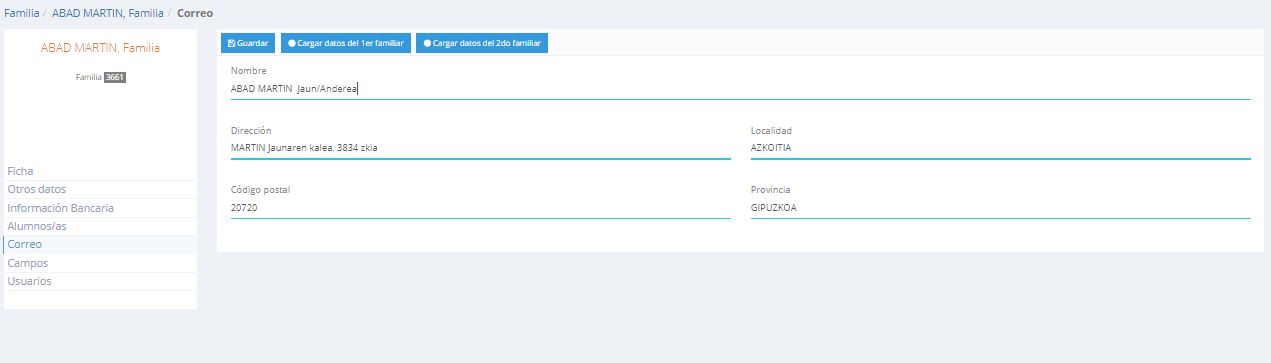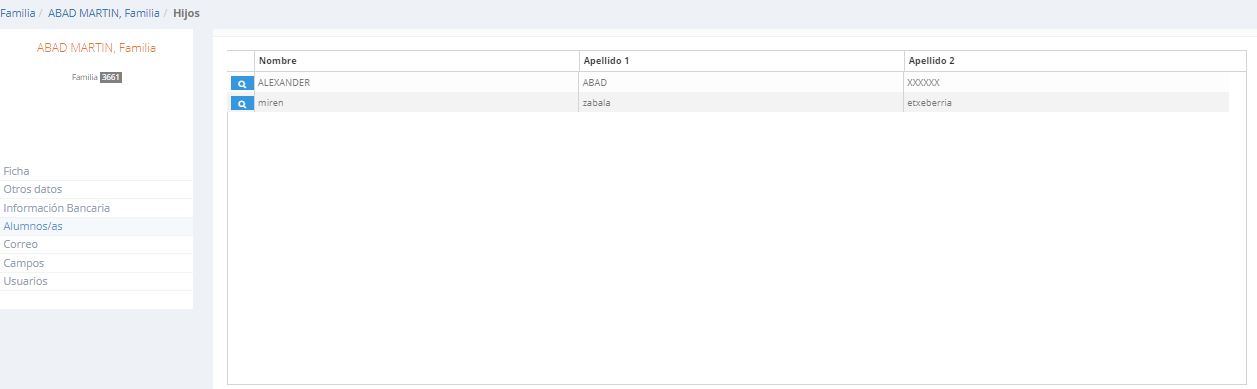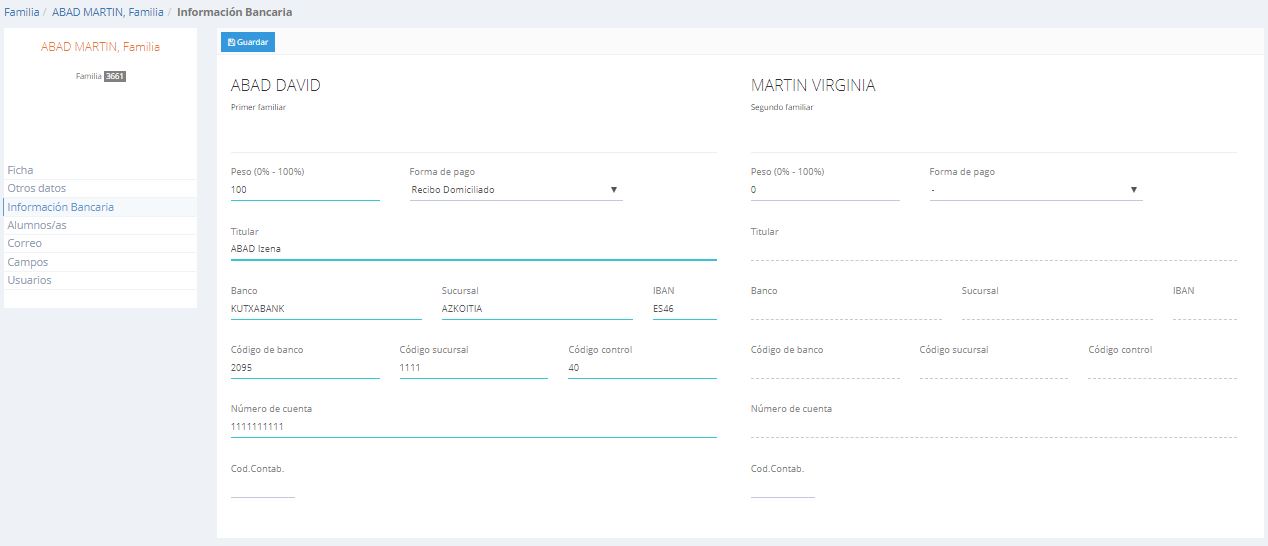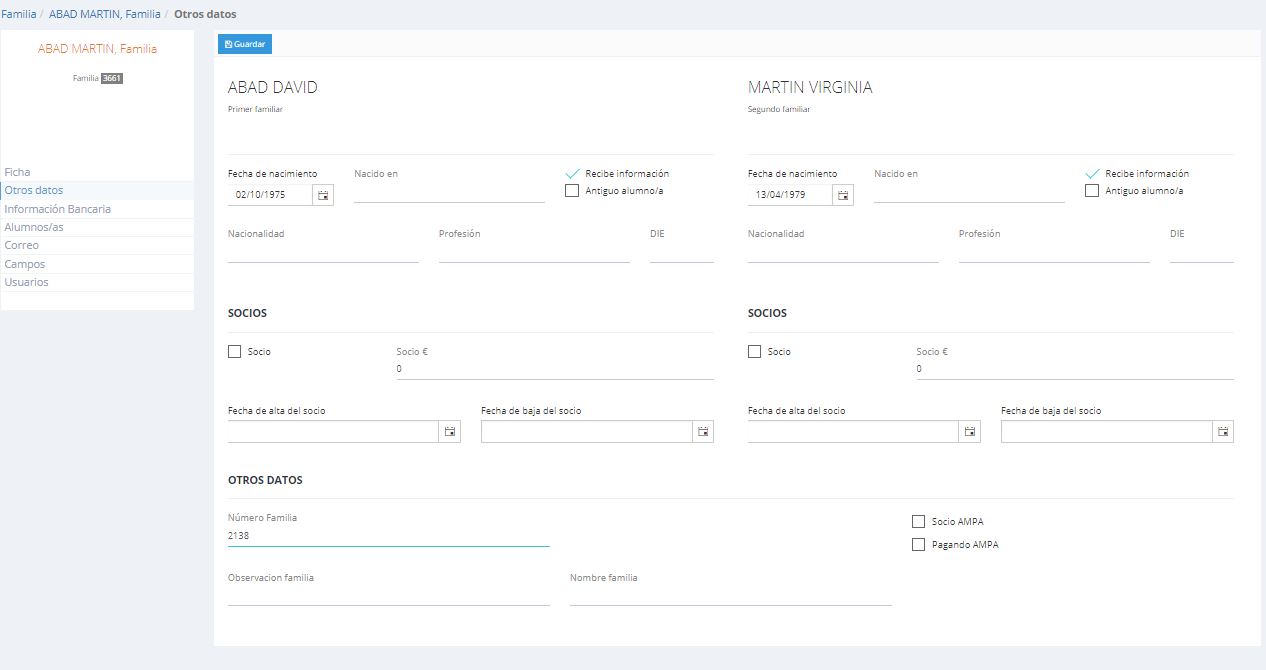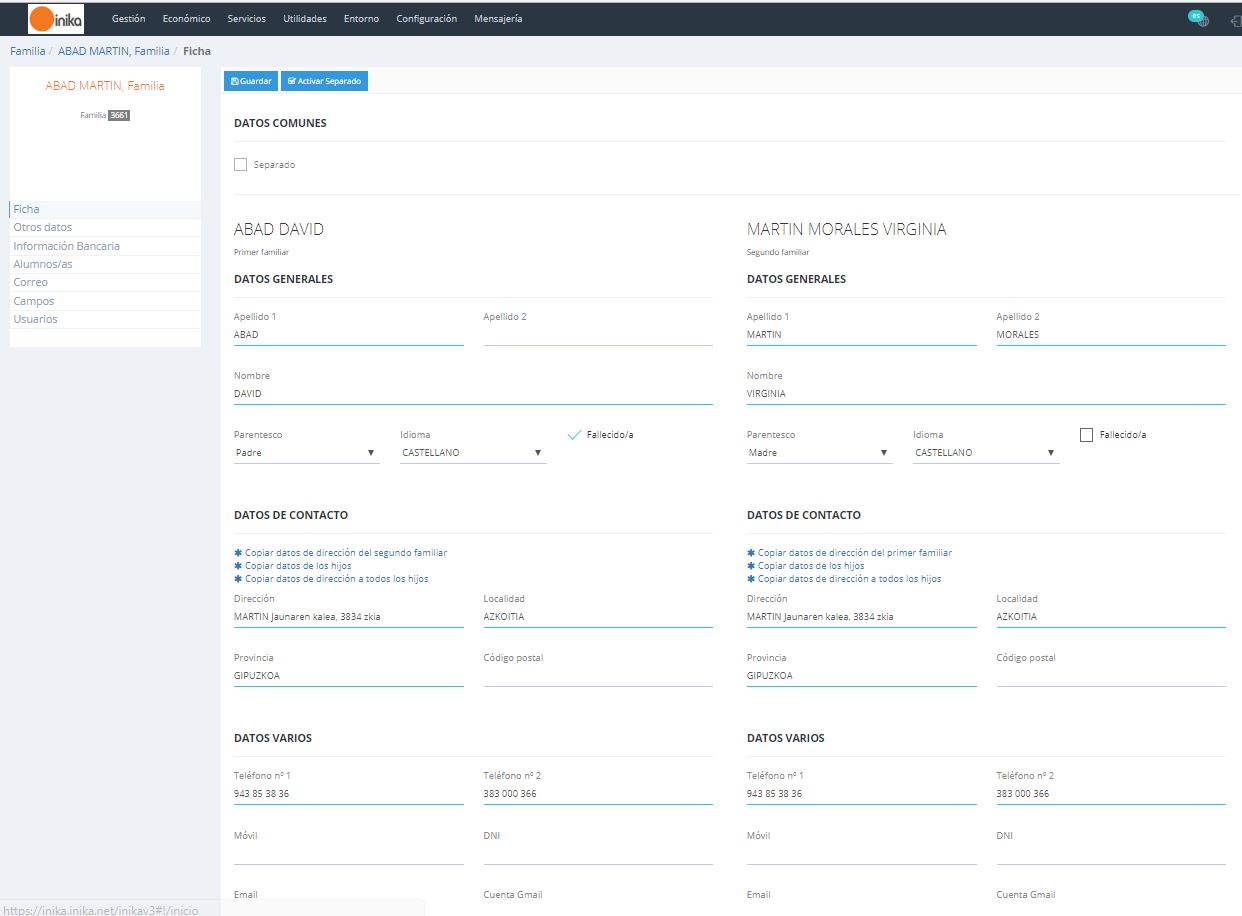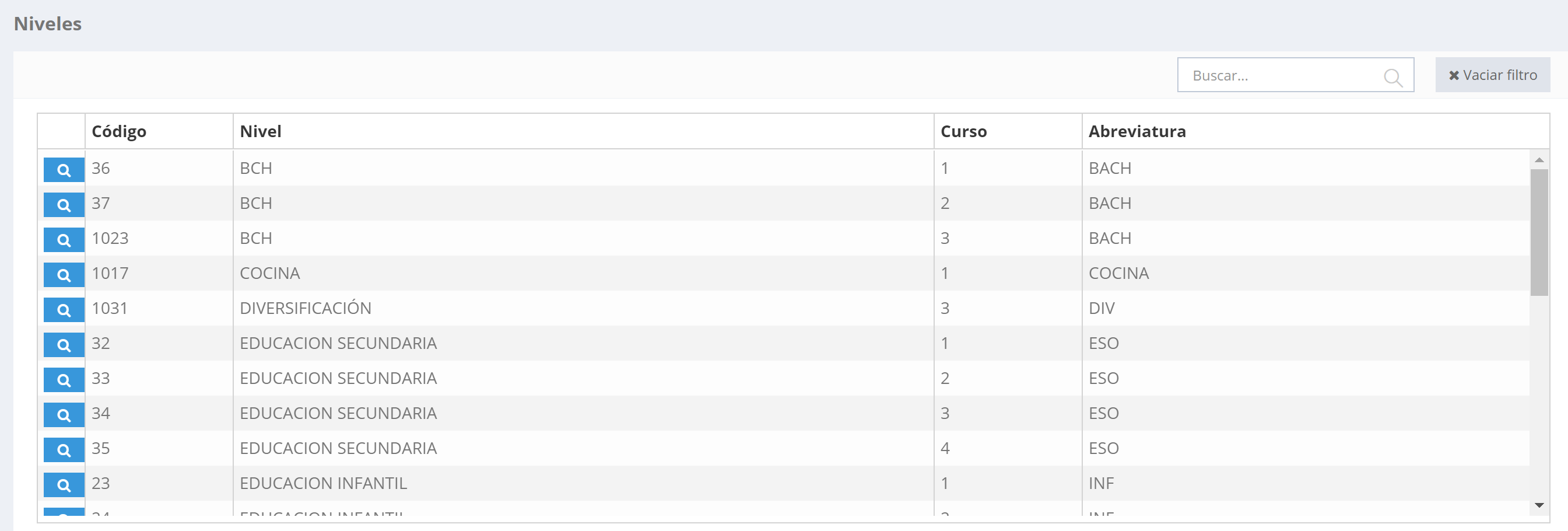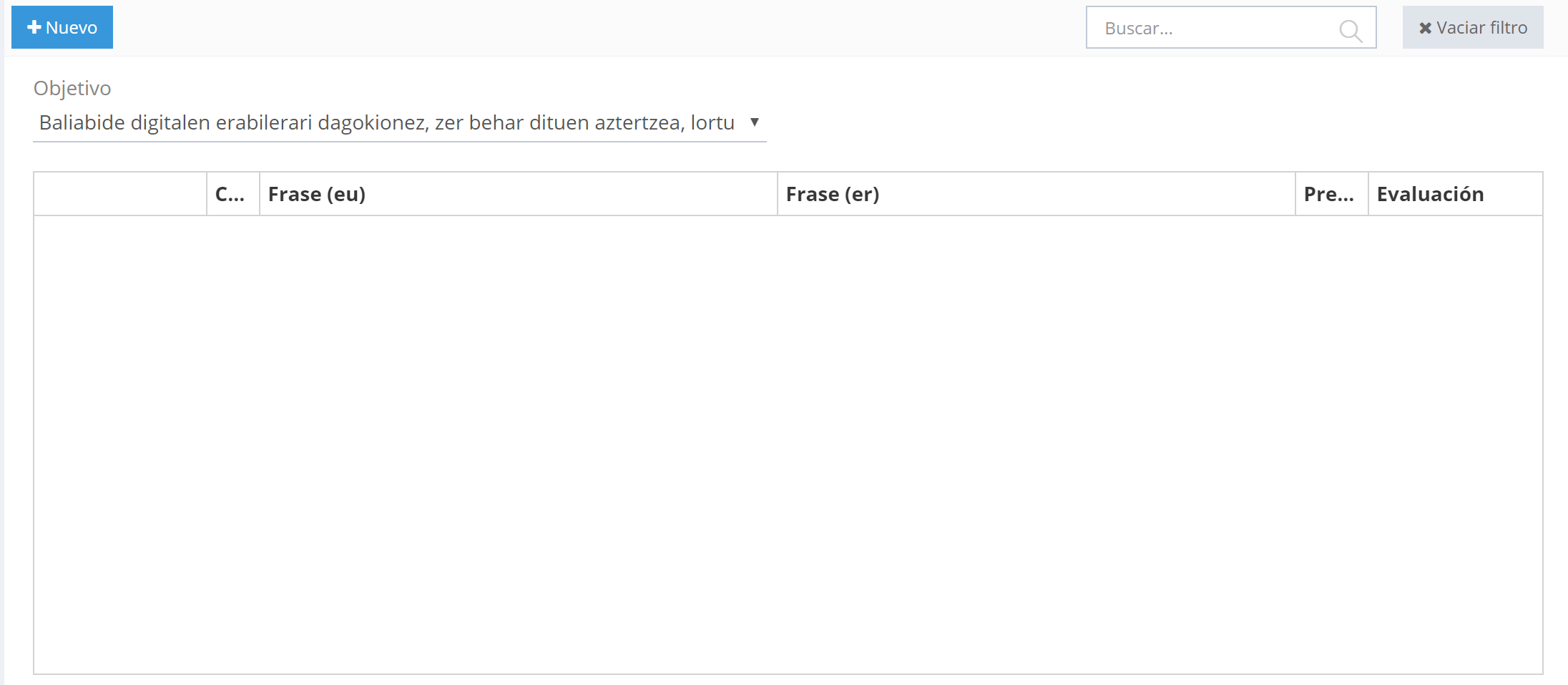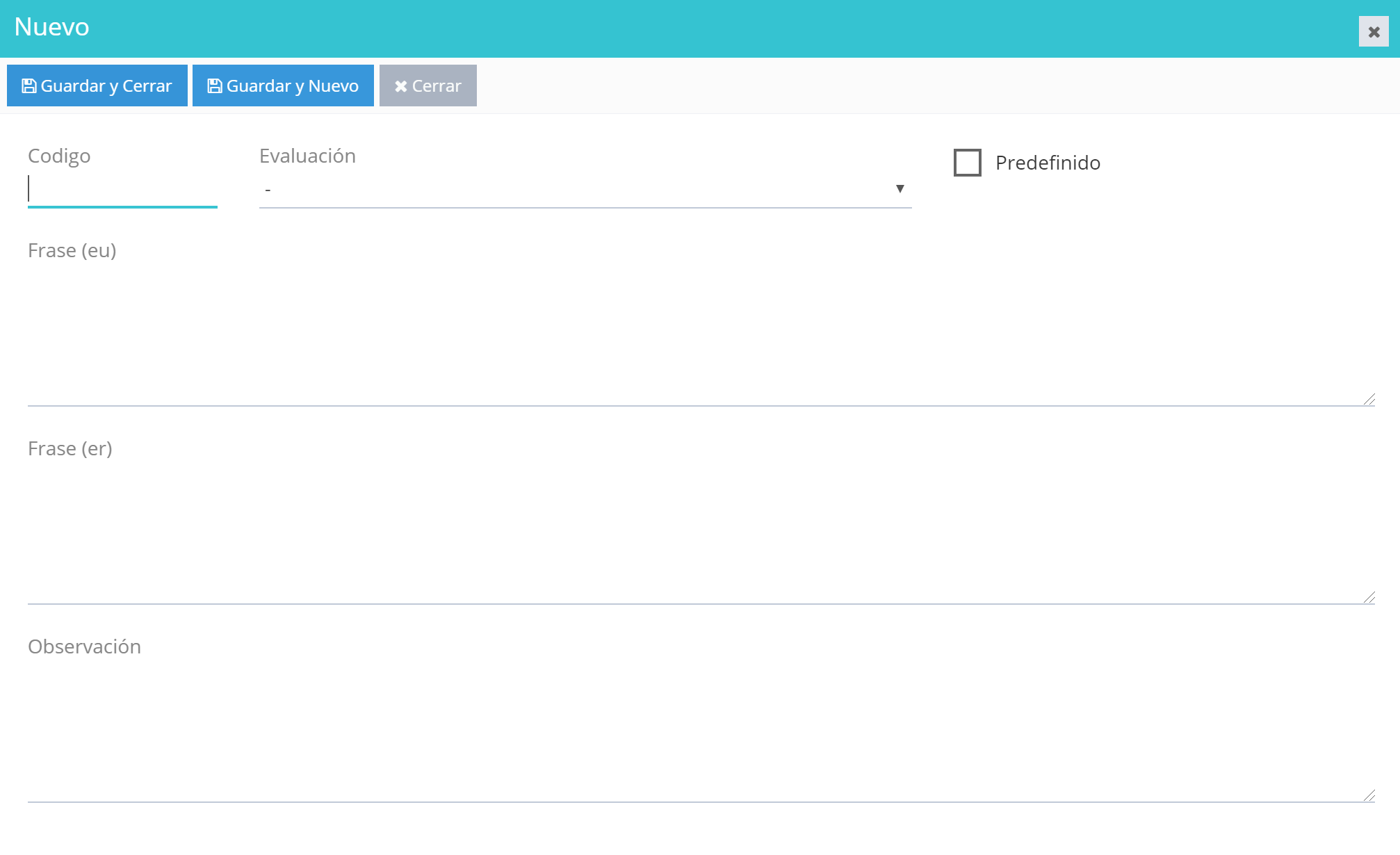Desde aquí gestionaremos los usuarios de acceso a Inika del alumn@.
A través de esta pantalla podremos realizar las siguientes operaciones:
- Crear usuario al/la alumn@ seleccionad@.
- Editar usuari@.
- Eliminar usuari@.
s
Para crear un usuario a la persona seleccionada, haremos click sobre el botón ![]() .
.
Aquí, introduciremos los siguientes datos:
- Usuario: Nombre de usuario con el que accedera.
- Perfil: El grupo al que pertenece el/la usuari@ (dependiendo del que se elija, el usuario tendrá unos privilegios u otros).
- Idioma: Idioma predeterminado para el usuario.
- Bloqueado: Indicaremos si el usuario esta bloqueado o no.
![]() En esta misma ventana, tenemos la opción de:
En esta misma ventana, tenemos la opción de:
- Modificar el nombre de usuario: introduciremos el nuevo nombre de usuario en el campo «Usuario» que se mostrará en la ventana emergente. Para guardar las modificaciones, pulsaremos el botón «Guardar».
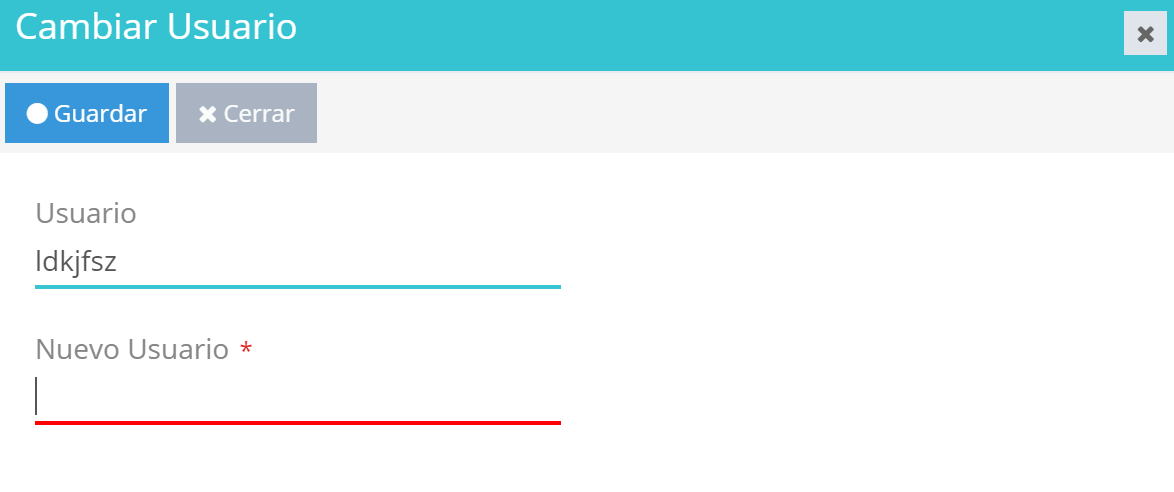
- Cambiar contraseña al usuario: introduciremos la nueva contraseña en los campos «Nueva contraseña» y «Repetir nueva contraseña» que se mostrarán en la ventana emergente. Para guardar las modificaciones, pulsaremos el botón «Guardar».
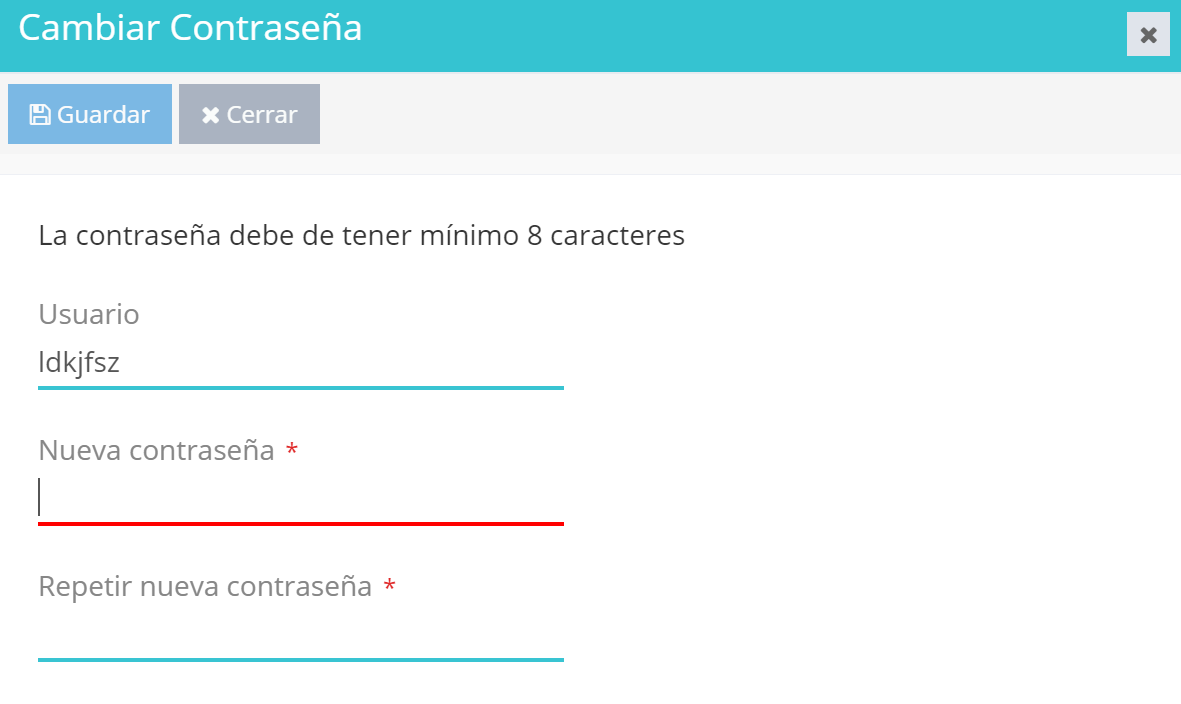
Pulsaremos el símbolo de la lupa correspondiente al registro a modificar. A continuación se mostrarán los detalles del registro seleccionado:
Podremos realizar las modificaciones sobre los datos que se muestran en pantalla (tal y como se detalla en la sección «ASIGNACIÓN» de esta misma entrada).
Para guardar las modificaciones realizadas, pulsaremos:
- «Guardar»: en caso de que deseemos realizar alguna otra modificación.
- «Guardar y Cerrar»: en caso de que no necesitemos realizar más modificaciones.
Pulsaremos el símbolo ![]() correspondiente al registro a eliminar. A continuación se nos pedirá que confirmemos la operación. Así lo haremos en caso de que deseemos eliminar el registro.
correspondiente al registro a eliminar. A continuación se nos pedirá que confirmemos la operación. Así lo haremos en caso de que deseemos eliminar el registro.